
时间:2021-02-08 04:41:46 来源:www.win10xitong.com 作者:win10
最近一段时间,有不少网友来问小编,要是遇到了win10系统开始菜单无法卸载应用程序的问题该怎么办?对于不了解系统的网友就不知道win10系统开始菜单无法卸载应用程序的问题该如何处理,万一现在又找不到懂行的来解决,我们就只好自己来动手处理这个win10系统开始菜单无法卸载应用程序的问题了,我们可以按照这个流程:1、在桌面搜索框中输入并打开编辑组策略;2、随后,定位到如下目录:用户配置/管理模板/"开始"菜单和任务栏,在窗口右侧的列表里找到并双击:阻止用户从"开始"中卸载应用程序即可很容易的处理好了。今天小编就来给大家详细的说一说关于win10系统开始菜单无法卸载应用程序的修复办法。
今日小编推荐系统下载:雨林木风Win10纯净版
操作流程:1。编辑组策略1。在桌面搜索框中输入并打开编辑组策略;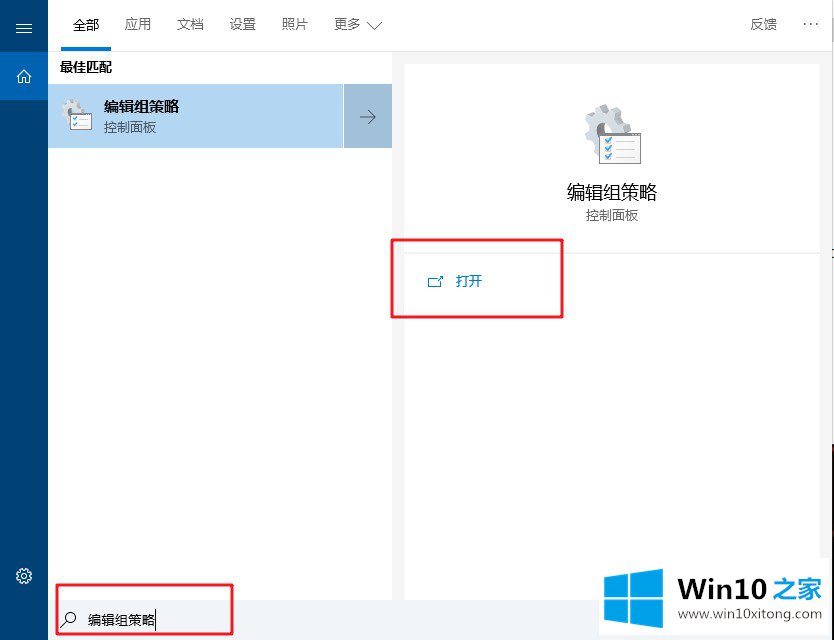
2.然后,定位如下目录:用户配置/管理模板/'开始'菜单和任务栏,在窗口右侧列表中找到并双击:阻止用户从'开始'卸载应用程序;
3.在弹出窗口中选择“未配置”,然后单击“确定”。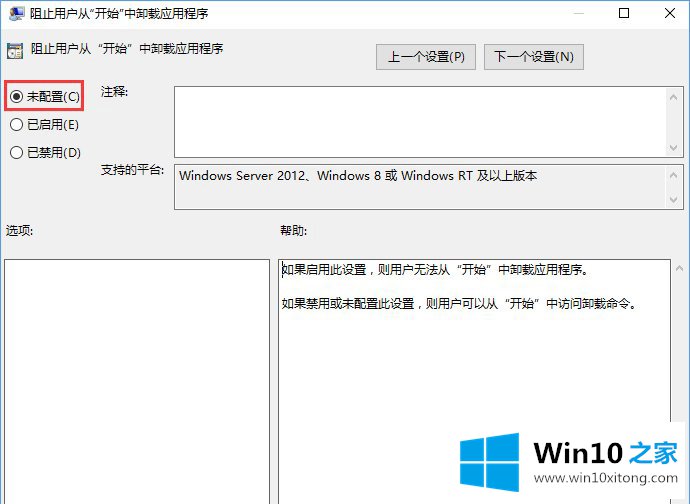
二、注册表编辑器1。在桌面搜索框中输入并打开注册表编辑器;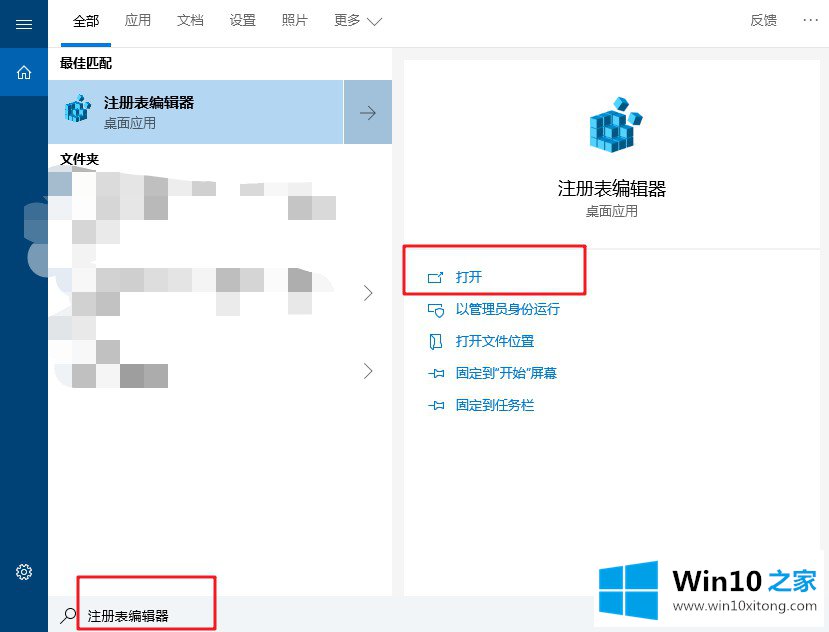
2.根据以下目录展开[\ HKEY _当前_用户\软件\策略\微软\ windows \资源管理器],双击NoUninstallFromStart的DWORD(32位)值,将数值设置为0,然后单击确定。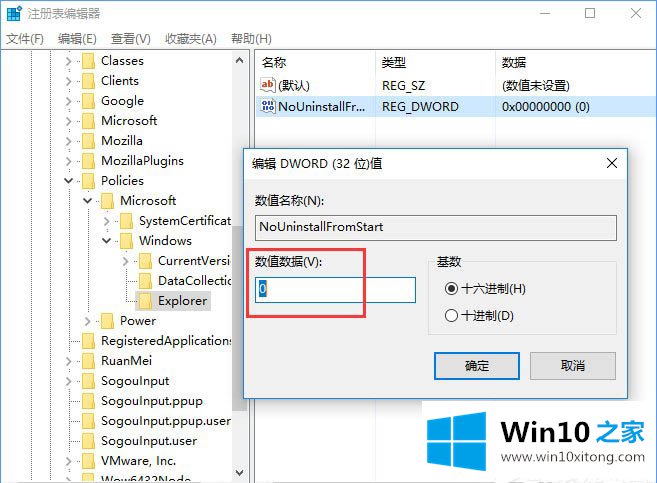
3.最后重启电脑就可以了解了,可以在开始菜单上右键卸载应用。
今天的文章中我们就是说了关于win10系统开始菜单无法卸载应用程序的修复办法,多多关注本站,谢谢大家。